- Maintenant que vous avez dessiné des polygones dans le fichier 04 Meubles B.dwg, activez la commande
 Polygone.
Polygone. - Inscrivez 6 et appuyez sur Entrée.
- Vous dessinerez un polygone en situant son centre, puis l'une des extrémités de segments. Inscrivez 168,54 et appuyez sur Entrée pour situer le centre.
- Inscrivez i et appuyez sur Entrée. L'option Inscrit dans un cercle est utilisée lorsque la distance entre le centre et l'une des extrémités de segment est connue.
- Inscrivez 24 et appuyez sur Entrée pour spécifier le rayon inscrit. Le polygone est terminé.
- Appuyez sur Entrée pour activer la dernière commande utilisée, soit Polygone.
- Appuyez sur Entrée pour confirmer que vous dessinerez un second polygone de 6 côtés.
- Cette fois, vous devrez situer le centre du polygone et le milieu de l'un de ses segments. Inscrivez 240,54 et appuyez sur Entrée pour situer le centre.
- Inscrivez C et appuyez sur Entrée. L'option Circonscrit autour d'un cercle est utilisée lorsque la distance entre le centre et le milieu d'un segment est connue.
- Inscrivez 24 et appuyez sur Entrée pour spécifier le rayon circonscrit. Le polygone est terminé.
- Si vous désirez refaire ces trois polygones, activez la commande Effacer et refaites les étapes 1 à 10. Sinon, passez à l’étape suivante.
- Activez la commande
 Panoramique pour agrandir la section AUTRES EXERCICES dans le but d'y ajouter quelques meubles.
Panoramique pour agrandir la section AUTRES EXERCICES dans le but d'y ajouter quelques meubles. - Dessinez un réfrigérateur et un comptoir à l’aide des commandes Rectangle et Chanfrein.
- Dessinez ensuite une table hexagonale à l’aide de la commande Polygone.
- Dessinez une chaise, centrée à la table. Pour ce faire, utilisez un point de référence situé au milieu du segment horizontal de la table.
- Terminez la chaise avec deux raccords de 3".
- Si vous désirez refaire ce tutoriel, fermez le fichier sans l'enregistrer. Sinon, enregistrez-le dans le lecteur et le dossier que vous devez utiliser et nommez-le XXXX_04 Meubles B.dwg. XXXX représente les quatre premiers caractères de votre code permanent.
déplier
RUBAN : Début – Dessin –  Polygone
Polygone
BARRE D’OUTILS Dessin : Polygone
Polygone
CLAVIER : polygone ou pg
BARRE D’OUTILS Dessin :
CLAVIER : polygone ou pg
Entrez le nombre de côtés <4> :
Spécifiez le centre du polygone ou [Côté] :
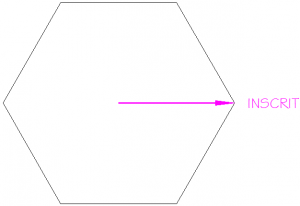
Entrez une option [Inscrit dans un cercle/Circonscrit autour d'un cercle] :
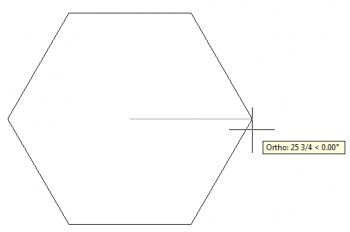
Spécifiez le rayon du cercle :
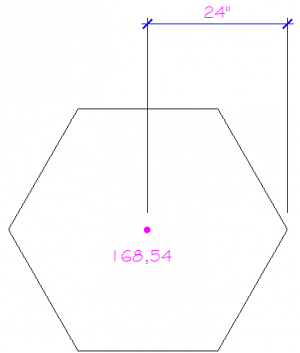
Entrez une commande :
Entrez le nombre de côtés <6> :
Spécifiez le centre du polygone ou [Côté] :

Entrez une option [Inscrit dans un cercle/Circonscrit autour d'un cercle] :
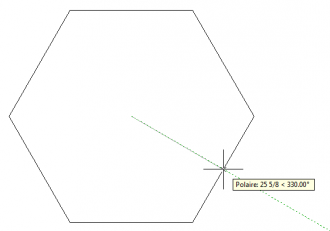
Spécifiez le rayon du cercle :
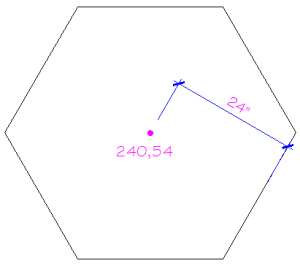
Les types de polygones
déplier
déplier
Il existe trois façons de dessiner un polygone.
1. À l'aide de l'option Côté, en dessinant l'un des segments.
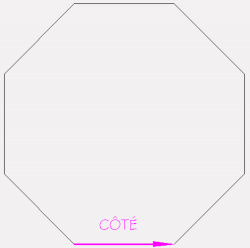
2. À l'aide de l'option Inscrit, en spécifiant le centre puis l'extrémité d'un segment.
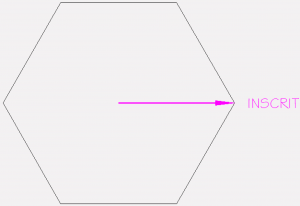
3. À l'aide de l'option Circonscrit, en spécifiant le centre puis le milieu d'un segment.
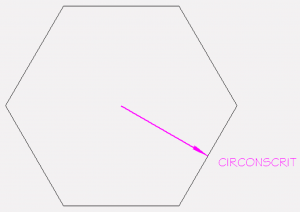
1. À l'aide de l'option Côté, en dessinant l'un des segments.
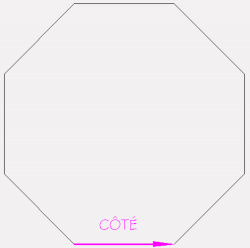
2. À l'aide de l'option Inscrit, en spécifiant le centre puis l'extrémité d'un segment.
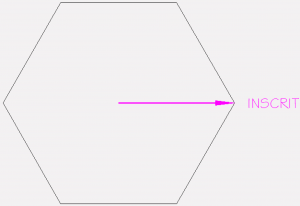
3. À l'aide de l'option Circonscrit, en spécifiant le centre puis le milieu d'un segment.
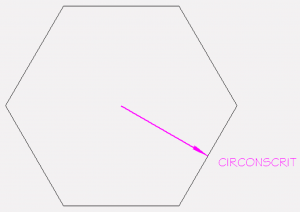
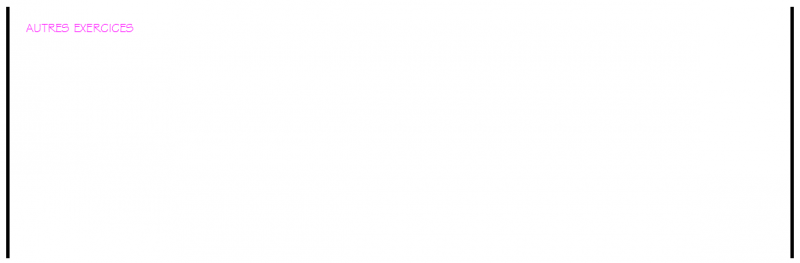
déplier
RUBAN : Vue – Navigation 2D –  Panoramique
Panoramique
BARRE D’OUTILS Standard : Panoramique
Panoramique
CLAVIER : pan
SOURIS : Appuyer sur la molette
CUBE DE VISUALISATION :
BARRE D’OUTILS Standard :
CLAVIER : pan
SOURIS : Appuyer sur la molette
CUBE DE VISUALISATION :


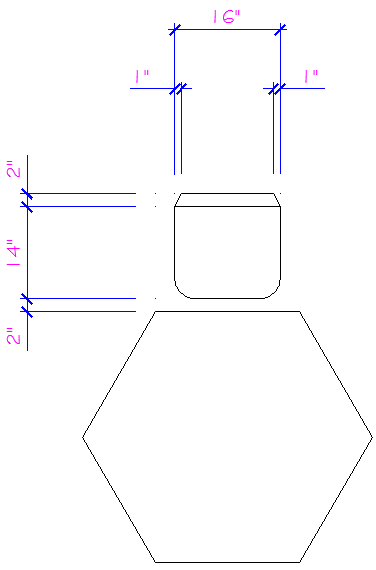
Fichier de pratique: